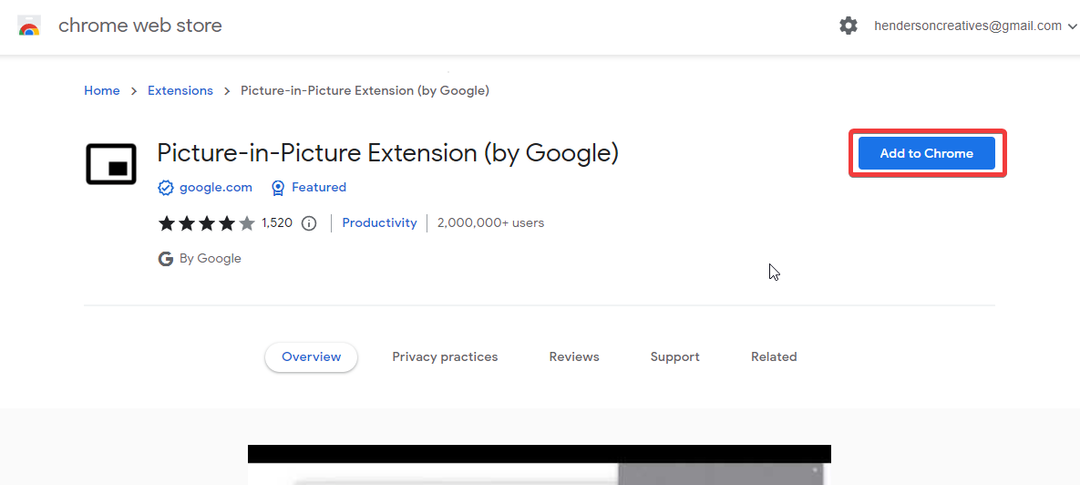Тук се опитваме да поправим една от най-често срещаните грешки при свързване в Chrome, ERR_CONNECTION_RESER Chrome грешка. Тази грешка може да възникне неочаквано и няма да ви позволи да отворите някои конкретни уебсайтове или други уебсайтове, въпреки че интернет на други устройства, свързани към същата мрежа като вашата, би работил точно глоба. Има няколко обичайни, както и необичайни методи, които могат да ви помогнат да коригирате грешка ERR_CONNECTION_RESET в Chrome. Ще разгледаме почти всички от тях по-долу, като започнем с най-успешния и подходящ.
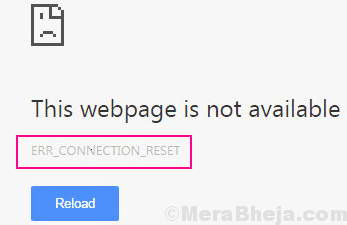
Относно причините, които причиняват тази грешка, може да е било поради някои нежелани промени в системния регистър на вашия компютър или промени в мрежовите настройки. И никога не можете да сте сигурни, тъй като някои новоинсталирани софтуери може да причиняват този проблем. Причините могат да бъдат програми за оптимизиране на компютър, антивирусен софтуер или защитна стена. Тъй като никога не можете да сте сигурни, важно е да изпробвате всеки от тези методи, докато намерите решение, което да коригира
Грешка при нулиране на връзката на Chrome.Предварителна корекция –
1. Проверете всички настройки на връзката.
а. Ако използвате Ethernet кабел, проверете още веднъж кабелната връзка.
б. Ако използвате рутер, рестартирам то. Проверете дали това работи за вас.
2. Следвайте тези лесни стъпки, за да забравите мрежата си и да се свържете отново с нея.
а. Щракнете върху иконата на мрежа в лентата на задачите.
б. Щракнете с десния бутон върху WiFi настройките и щракнете върху „Забравете“.
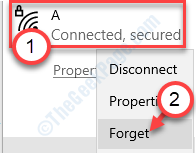
° С. След това въведете мрежовите идентификационни данни отново, за да се свържете с мрежата.
Проверете дали тези основни съвети работят, в противен случай изберете тези решения.
# 1 - Деактивирайте настройките на прокси за отстраняване на грешка ERR_CONNECTION_RESET в Chrome
Ако имате активирана настройка на прокси на вашия компютър, тогава има шанс да получите ERR_CONNECTION_RESET грешка в Chrome. Деактивирането на настройките на проксито и това може да реши проблема.
Можете директно да промените настройката за прокси на вашия компютър чрез Chrome. Следвайте тези стъпки, за да получите достъп до настройките на прокси и да го деактивирате:
Стъпка 1: Натиснете Клавиш на Windows + R ключ заедно, за да се отвори РАБОТА.
Стъпка 2 - Пишете inetcpl.cpl в него

Стъпка 3 - щракнете Добре.
Стъпка 4: Сега ще бъдете отведени до Връзки в раздела Интернет свойства прозорец. Там, когато видите LAN настройки, щракнете върху него.
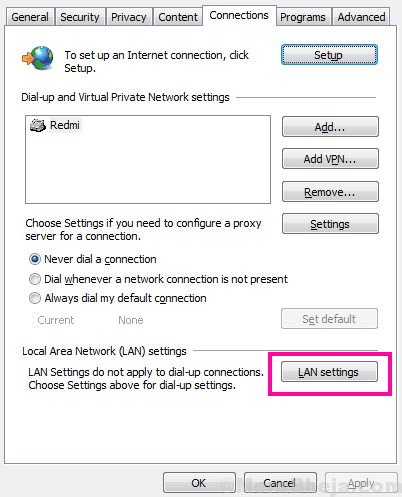
Стъпка 5: Това ще отвори прозореца LAN Settings, където трябва да отмените избора на всички налични опции, за да деактивирате настройките на прокси. След това приложете настройките, като щракнете върху Добре бутон.
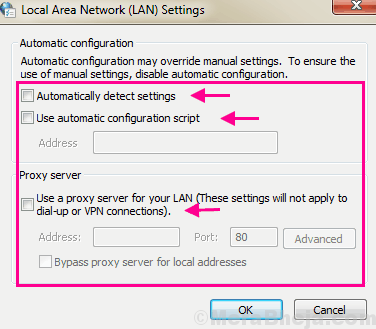
Сега рестартирайте компютъра си. След това отворете Chrome и отворете уебсайта, който сте опитвали. Все още получавате грешка при нулиране на връзката в Chrome? Опитайте следващия начин.
# 2 - Задайте прокси на автоматични настройки
Ако деактивирането на настройките на прокси сървъра не се получи, опитайте да го настроите автоматично.
1. Натиснете Клавиш на Windows + R да отвориш Бягай прозорец.
2. В Бягай прозорец, напишете „inetcpl.cpl”И след това удари Въведете.

The Интернет свойства ще се отвори прозорец.
3. В Имоти кликнете върху „Връзки" раздел.
4. Сега кликнете върху „LAN настройки“.

5. В Настройки на локалната мрежа (LAN) прозорец, проверете опцията “Автоматично откриване на настройките“.
6. След това кликнете върху „Добре”, За да запазите настройките.

7. Накрая кликнете върху „ПриложиИ след това щракнете върху „Добре”, За да запазите промените.

# 3 Деактивирайте функцията AppEx Networks Acclerator
AppEx Networks може да забави скоростта на връзката на вашия компютър.
1. Натисни Клавиш на Windows + R ключове заедно.
2. Тип "ncpa.cplИ кликнете върху „Добре“.

3. След това щракнете с десния бутон върху мрежовия адаптер, който използвате, и кликнете върху „Имоти“.

4. Тогава, премахнете отметката опцията “AppEx Networks Acclerator“.
5. Кликнете върху "Добре”, За да запазите промяната на вашия компютър.
Проверете дали това решава проблема ви.
# 4 - Деактивирайте WiFi Miniport
Можете да опитате да деактивирате WiFi минипортовете на вашия компютър.
1. Натиснете клавиша Windows и напишете „cmd“.
2. След това щракнете с десния бутон върху „Командния редИ кликнете върху „Изпълни като администратор“.

3. В CMD терминала изпълнете тези кодове един по един. Копирайте и поставете тези едно по едно и натиснете Въведете.
netsh wlan спиране на хоствана мрежа. netsh wlan задава хостван мрежов режим = забрани
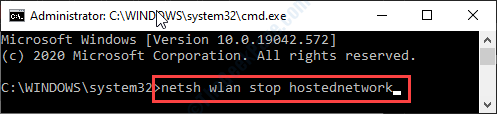
Затворете терминала.
4. След това натиснете Клавиш на Windows + R.
5. Тип "ncpa.cpl”И hti Въведете.

6. Щракнете с десния бутон върху „Microsoft Virtual WiFi MiniportИ кликнете върху „Деактивирайте“.
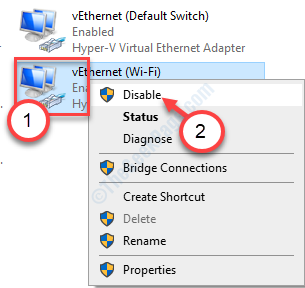
Затваряне на прозореца. Опитайте да се свържете отново с мрежата и проверете дали това работи.
# 2 - Нулирайте IP адреса, за да коригирате ERR_CONNECTION_RESET в Chrome
Обикновено нулиране на IP адрес успя да поправи проблема ERR_CONNECTION_RESET за много потребители. Това е бърза техника и ето как да го направите:
Етап 1: Търсене cmd в полето за търсене на Windows 10 и след това щракнете с десния бутон и стартирайте като администратор.
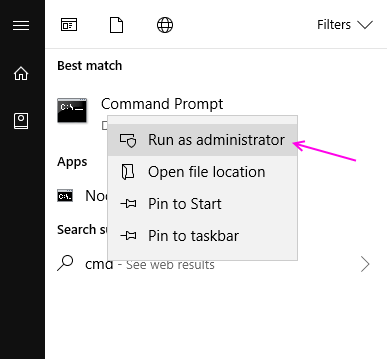
Стъпка 2: В отворения прозорец на командния ред въведете следната команда, след което натиснете Въведете ключ:
netsh winsock каталог за нулиране
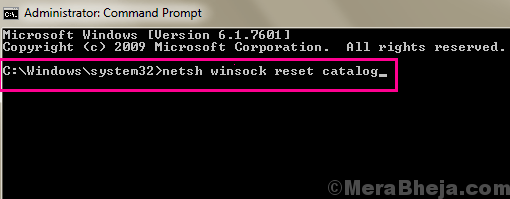
Също така изпълнете следната команда една по една.
ipconfig / освобождаване ipconfig / flushdns ipconfig / подновяване
Това ще нулира IP адреса на вашия компютър. Сега рестартирайте компютъра си и отново опитайте да видите дали уебсайтовете се зареждат в Chrome без ERR_CONNECTION_RESET грешка.
Ако това решение не работи, опитайте следващото.
# 3 - Промяна на DNS
1. Натиснете Клавиш на Windows + R ключ заедно, за да се отвори РАБОТА.
2. Сега пиши ncpa.cpl в него и щракнете върху OK.

3. Кликнете с десния бутон на адаптера, с който сте свързани с интернет и кликнете върху Имоти.
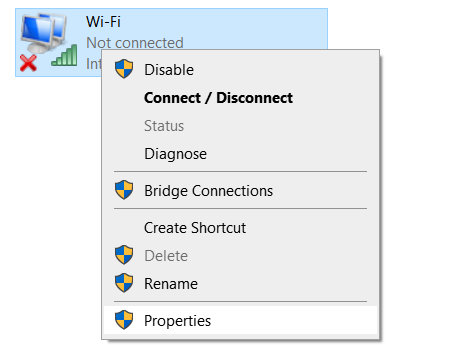
4. Изберете Интернет протокол версия 4 и кликнете върху Имоти.
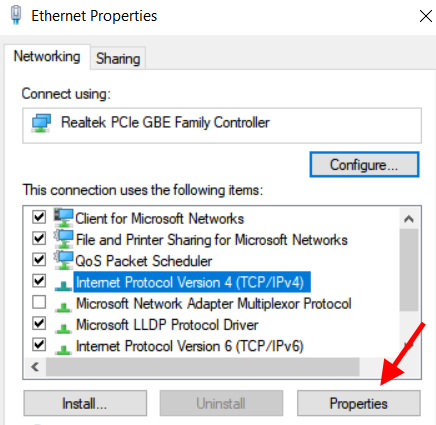
5. Сега изберете използвайте следния адрес на DNS сървър.
6. Въведете 8.8.8.8 и 8.8.4.4 в двете полета и щракнете Добре.
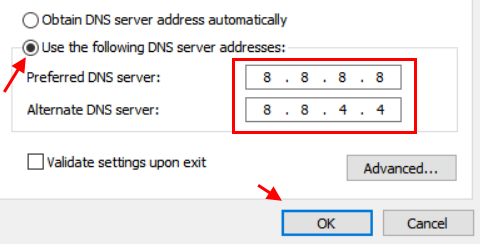
Сега опитайте отново.
# 3 - Задаване на MTU стойност (максимална единица на предаване)
Повечето потребители обикновено не знаят какво MTU е, но неправилно зададената максимална единица за предаване може да извлече грешка ERR_CONNECTION_RESET в Chrome за един или няколко уебсайта. MTU е възможно най-големият размер на данни, който е разрешен за предаване чрез. вашата интернет връзка. Ако е зададена на по-ниска стойност, това може да е причината тази грешка да се появи в Chrome. За да не възникне грешка, предложената стойност на MTU е 1472. За да зададете MTU стойност, изпълнете следните стъпки:
Етап 1: На първо място, трябва да намерите името на вашата активна интернет връзка. Можете да го намерите в Интернет връзка прозорец. За да го отворите, натиснете Windows + R ключове заедно. Това ще отвори полето за изпълнение; там, напишете ncpa.cpl и натиснете Въведете бутон.
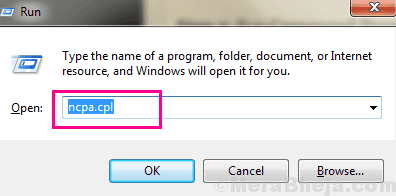
Стъпка 2: В отворения прозорец Мрежови връзки ще намерите няколко връзки. Намерете активната връзка и си запишете името. За да разграничите, можете да търсите връзки, които имат Няма връзка и Прекъснато статус. Връзката без нито един от тези два състояния е вашата активна връзка.
На екранната снимка по-долу името на Безжична интернет връзка е активният, а името му е Грубо.

Стъпка 3: Бягай Команден ред в администраторски режим. За да направите това, натиснете Windows + X клавиши наведнъж, за да отворите Win + X меню. От менюто кликнете върху Команден ред (администратор) опция.
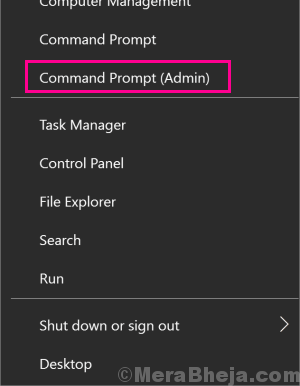
Стъпка 4: Сега, в командния ред, трябва да използвате командата, показана по-долу. Но не просто въвеждайте командата, както е дадена; следвайте инструкциите, дадени по-долу, следвайки командата:
netsh интерфейс IPv4 задава подинтерфейс „Активна интернет връзка“ mtu = 1472 store = persitent
Заменете Активна интернет връзка текст в горната команда с името на активната интернет връзка, която сте записали в Стъпка 2. Така че, ако името на връзката е Грубо, използвайте следната команда и натиснете Въведете ключ:
netsh интерфейс IPv4 задава подинтерфейс “Harsh” mtu = 1472 store = persitent
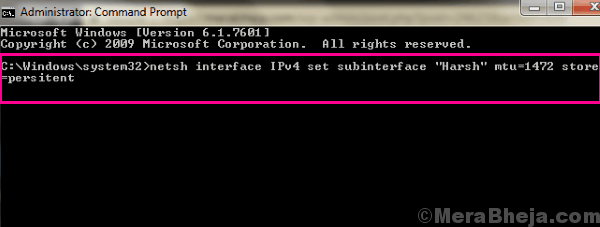
Това ще промени текущата стойност на MTU на 1472. След това рестартирайте компютъра си. След това стартирайте Chrome и опитайте да влезете в уебсайта, който сте опитвали. Ако все още получавате ERR_CONNECTION_RESET грешка в Chrome, изпробвайте метод # 4.
# 4 - Деактивирайте Антивирус и Антивирус
Много потребители също съобщават, че деактивирането на Anti Virus или Anti Malware е направило магията за тях. Значи можеш временно деактивирайте Anti Virus и Anti Malware софтуер на вашия компютър. След това проверете дали получавате грешка ERR_CONNECTION_RESET Chrome. Ако проблемът е отстранен, можете първо да изпробвате други налични там антивирусни и антивирусни програми. Ако новите не причиняват тази грешка, запазете ги и премахнете стария софтуер Anti Virus и Anti Malware, който причинява грешката.
# 5 - Изчистване на хронологията на сърфирането в Chrome
Изчистването на данните за сърфиране в Chrome също понякога може да ви помогне да се отървете от Грешка в ERR_CONNECTION_RESET на Chrome. За да изчистите данните за сърфиране в Chrome, изпълнете следните стъпки:
Етап 1: Следвай Етап 1 и Стъпка 2 от Метод # 4 горе, за да се отвори Меню за разширени настройки на Chrome.
Стъпка 2: В Поверителност и сигурност раздела на Chrome, ще намерите Изчистване на данните за сърфиране бутон; кликнете върху него.
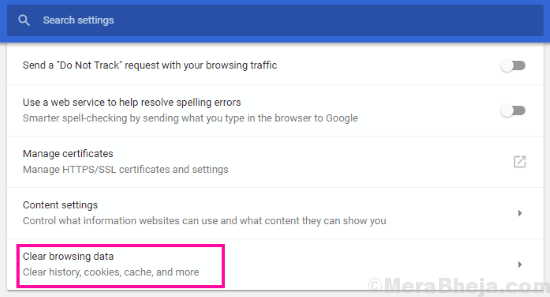
Стъпка 3: Това ще отвори изскачащо меню. От менюто изберете всички налични опции, след това от Изчистете следните елементи от падащото меню, щракнете върху През цялото време опция. След това изберете Изчистване на данните бутон. Това ще изчисти всички данни за сърфиране в Chrome.
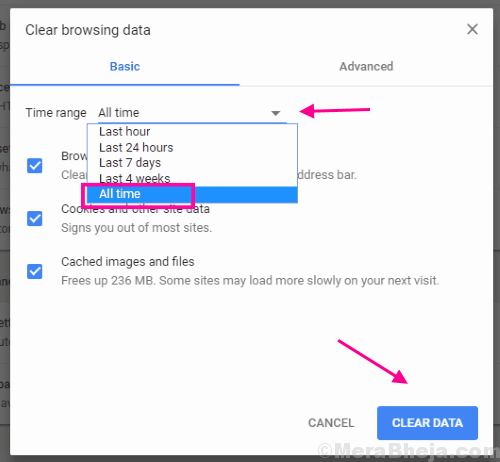
Когато приключите, дайте на Chrome рестартиране и проверете дали получавате грешка ERR_CONNECTION_RESET.
# 6 - Сканиране за зловреден софтуер и регистър за почистване
Както споменах по-рано, ERR_CONNECTION_RESET Chrome грешката може да е резултат от някои нежелани промени в системния регистър на вашия компютър. Така че, по този метод ще се опитаме да го направим сканирайте и коригирайте системния регистър за да видите дали грешката продължава. Но преди да го направите, винаги трябва сканирайте компютъра си за злонамерен софтуер. Злонамереният софтуер понякога може да извърши проникване, без да знаете.
Стъпка 1 (Сканиране за злонамерен софтуер): Ако на вашия компютър няма инсталиран антивирусен или анти-зловреден софтуер, изтеглете такъв. Можете или да изтеглите Malwarebytes или някой от добре познатите Анти-зловреден и антивирусен софтуер за това. Изпълнете сканиране и ако програмата открие някаква заплаха, изтрийте я веднага.
Стъпка 2 (Почистване на системния регистър): За да почистите регистъра, можете да използвате един от най-добрите почистващи средства за регистъра, CC Cleanerили някое от тези CC чисти алтернативи. Ако нямате CC Cleaner, изтеглете го на вашия компютър. След като изтеглите, намерете и помощната програма Registry Cleaner в нея, проверете всички опции на Registry Cleaner, след което стартирайте сканирането. Това ще поправи всички грешки в системния регистър във вашия компютър.
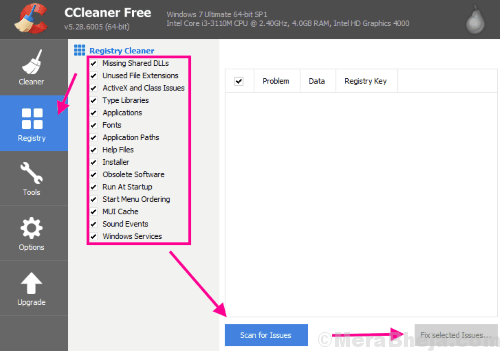
Заедно с Registry Cleaner, освен това можете да използвате и Почистващ компютър помощната програма на CC Cleaner за сканиране и коригиране на грешки за интернет, Мултимедия, Комунални услуги, и Windows раздели.
След като завършите този процес, можете да рестартирате компютъра си и да проверите в Chrome дали е успял да поправи грешката ERR_CONNECTION_RESET. Ако не е, опитайте следващия метод.
# 7 - Направете основно отстраняване на неизправности в Интернет

Основен оглед на вашите интернет устройства може през повечето време да реши проблема. Това включва повторно свързване на LAN кабела към вашия рутер, като се уверите, че връзката не е разхлабена. Или можете да изключите вашия WiFi рутер за известно време и да го включите отново, за да видите дали ERR_CONNECTION_RESET Грешка в Chrome поправено е. Понякога повторното свързване към вашата WiFi мрежа от вашия компютър също върши работа. Ако не можете да посетите който и да е уебсайт, можете също да се обадите на вашия доставчик на интернет услуги, за да се уверите дали всичко е наред от тяхна страна.
Така че, преди да продължите с други методи, гореспоменатите неща, които трябва да направите, трябва да опитате. Ако нищо не работи, продължете със следващия метод.
Заключителни думи
Тези стъпки за отстраняване на грешката ERR_CONNECTION_RESET Chrome със сигурност ще решат проблема за вас. Ако все още не можете да разрешите проблема, свържете се с вашия доставчик на интернет услуги, за да получите помощ. Ако те не са в състояние да разрешат проблема, поддръжката на клиенти на производителя на вашия компютър ще бъде последната инстанция.